¿Alguna vez has grabado algo en tu cámara y salió granulado? Esta textura granulada en tu video normalmente se refiere a un ruido en un video. Tener estos ruidos en tu video puede afectar a la experiencia del espectador y la calidad general del contenido.
¿Estás buscando una forma de eliminar estos ruidos y quieres saber por qué aparecen en tu grabación? Por suerte, existe una función para reducir el ruido en Final Cut Pro. Esta función te puede ayudar a reducir el ruido en tus videos.
En esta guía, hablaremos sobre el ruido en un video y compartiremos algunos consejos prácticos para reducirlo durante el proceso de grabación. Continúa leyendo para saber cómo eliminar el ruido en Final Cut Pro y mejorar la calidad de tu video.
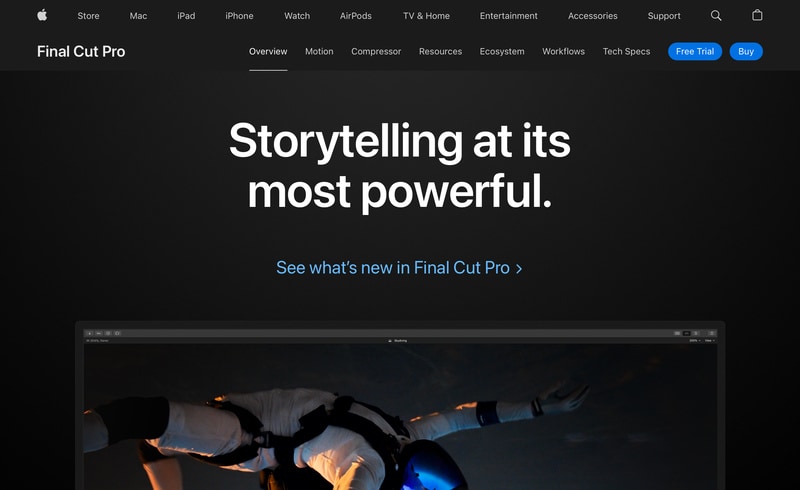
En este artículo
Parte 1. ¿Qué es el ruido de un video y por qué tus videos lo tienen?
El ruido de un video se refiere a los puntos aleatorios o granulado que a veces ves en videos. El ruido en un video puede impactar significativamente la experiencia del espectador. Esto es porque hace que la grabación no se vea clara, disminuye la calidad en general y hace que tu video se vea menos profesional.
El ruido es un gran problema para videos donde las imágenes claras son importantes, como los videos de YouTube. Esto se debe a que, a medida que la tecnología mejora, las personas esperan ver videos de alta calidad en sus dispositivos más modernos. Con una resolución 4K e incluso 8K cada vez más común, cualquier ruido en tu video se vuelve más notable.
Aquí te mostramos algunas razones comunes del por qué ocurre el ruido en un video:
- Tamaño del sensor: Las cámaras con sensores más pequeños normalmente producen más ruido porque no capturan mucha luz.
- Ajustes altos de ISO: Aumentar los ajustes de ISO en una cámara potencia su sensibilidad a la luz, pero también aumenta el ruido.
- Compresión del video: Reducir el tamaño del archivo de un video mediante la compresión puede agregar ruido, especialmente si la compresión es muy agresiva.
- Condiciones de iluminación: Las malas condiciones de iluminación fuerzan a que la cámara se esfuerce más al momento de capturar grabaciones, lo que puede resultar en ruido más visible.
Por suerte, hay muchísimas estrategias que puedes usar para reducir el ruido al grabar. En la siguiente parte, hablaremos sobre los consejos para reducir el ruido durante el proceso de grabación. Estos consejos te ayudarán a lograr la mejor calidad de video posible.
Parte 2. Consejos para reducir el ruido durante el proceso de grabación
Para garantizar que tus videos se vean pulidos y profesionales, sigue estos consejos para reducir el ruido durante el proceso de grabación:
- Usa la iluminación adecuada: Usar la iluminación adecuada es importante para reducir el ruido. Evita grabar en condiciones con poca luz, ya que esto forzará a que tu cámara use ajustes de ISO altos.
- Modifica los ajustes de ISO: Mantener bajos los ajustes de ISO de tu cámara puede ayudar a reducir el ruido en tu video. Modifícalos en función de la luz disponible para conservar la claridad del video.
- Elige la cámara adecuada: Las cámaras con sensores más grandes funcionan mejor en condiciones con poca luz y producen grabaciones más claras y con menos ruido. Considera esto al seleccionar tu cámara.
- Controla los ajustes de exposición: Mantén una exposición adecuada mediante los ajustes de apertura y velocidad de obturación. Una exposición demasiado alta o demasiado baja puede provocar un ruido más perceptible en tu grabación.
Si la grabación que hiciste todavía tiene algo de ruido, puedes arregarlo durante el proceso de edición de video. Puedes usar los efectos de reducción de ruido para eliminarlo en Final Cut Pro, ya que analiza y reduce el ruido de forma inteligente sin sacrificar los detalles del video.
Parte 3. Cómo reducir el ruido de un video en Final Cut Pro
Para eliminar el ruido de fondo en Final Cut Pro, puedes aplicar efectos de reducción de ruido. Este efecto te puede ayudar a suavizar las grabaciones granuladas al analizar tu video para identificar y reducir el ruido. Puedes aplicar este efecto sin perder detalles importantes. Usa algoritmos de inteligencia artificial para mantener tu video claro y detallado mientras que reduce el granulado no deseado.
Aquí te mostraremos la guía paso a paso para reducir el ruido de un video en Final Cut Pro:
- Paso 1. Selecciona el clip
Abre Final Cut Pro y elige el clip con ruido en la línea de tiempo. Asegúrate de que el cabezal de reproducción esté sobre el clip para que aparezca en el visor.
- Paso 2. Abre el Buscador de efectos
Haz clic en el botón Efectos de la esquina derecha superior de la línea de tiempo o puedes presionar Comando + 5 en tu teclado.
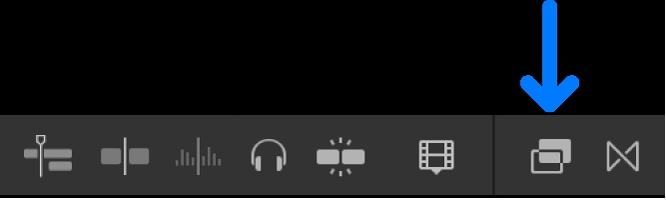
- Paso 3. Busca el efecto de Reducción de ruido
En el Buscador de efectos, busca debajo de la categoría Básico en la izquierda y elige el efecto Reducción de ruido. O puedes encontrar rápidamente estos efectos escribiendo "reducción de ruido" en la barra de búsqueda.
- Paso 4. Aplica el efecto
Arrastra el efecto Reducción de ruido a tu clip en la línea de tiempo o haz doble clic en la miniatura de efectos para aplicarlo al clip seleccionado.
- Paso 5. Espera el análisis
Final Cut Pro analizará el clip para buscar ruido, espera que este análisis se complete. Cuando el análisis esté completo, verás los resultados mejorados.
Nota: Si estás agregando varios efectos a un clip, aplica la Reducción de ruido primero. Esta acción te garantizará obtener el mejor rendimiento y los mejores resultados.
Conclusión
El ruido de un video, como texturas granuladas en grabaciones, puede hacer que los videos se vean menos claros y profesionales, especialmente si los vemos en formatos de alta resolución como 4K y 8K. Por ello, en esta guía, hemos visto cómo mejorar la calidad de un video reduciendo el ruido con Final Cut Pro.



 100% Seguridad Verificada | No Requiere Suscripción | Sin Malware
100% Seguridad Verificada | No Requiere Suscripción | Sin Malware

